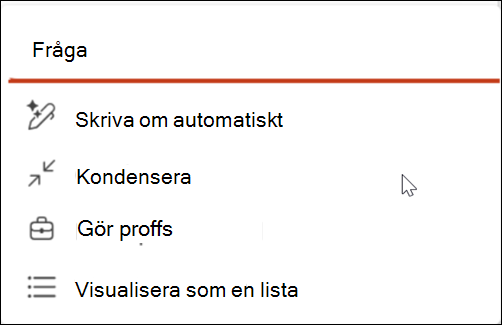Copilots omskrivningsfunktion i PowerPoint kan hjälpa dig att omformulera markerad text baserat på längd, ton, format med mera.
Tips: Om du har ett arbets- eller skolkonto och en kvalificerande Microsoft 365 företagsprenumeration är Copilot Chat nu tillgängligt för dig att använda i Word, Excel, PowerPoint, Outlook och OneNote. Hur du använder Copilot i apparna kan bero på vad du har licens för. Läs mer i Använda Copilot Chat i Microsoft 365-appar.
Använda funktionen Skriv om i PowerPoint
-
Markera den textruta som innehåller den text som du vill omformulera.
-
Välj pennknappen som visas.
-
Välj ett av alternativen: Anpassad ledtext, Automatisk omskrivning, Kondens, Gör professionell eller Visualisera som en lista.
-
Anpassad uppmaning:Berätta för Copilot med egna ord hur du vill ändra texten. Du kan till exempel säga "Gör det roligt och lätt att läsa".
-
Skriv om automatiskt: Perfekt för allmänna förbättringar av grammatik, stavning och tydlighet.
-
Kondensera: Bäst för att summera text samtidigt som den ursprungliga tonen bevaras.
-
Gör proffs: Lämplig för att göra texten mer professionell utan att ändra dess längd.
-
Visualisera som en lista: Bäst för att sammanfatta stycket i punktlistor.
-
-
Granska de föreslagna ändringarna och välj Behåll om du är nöjd med dem.
-
Om du vill att Copilot ska försöka igen väljer du knappen Återskapa.
-
Om du vill att Copilot ska försöka igen med nya instruktioner skriver du i textrutan hur du vill att texten ska skrivas om.
Läs mer
Lägga till en bild i presentationen med Copilot i PowerPoint